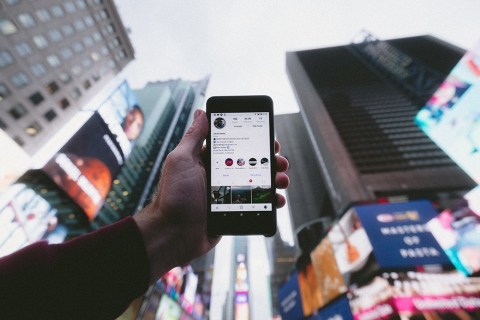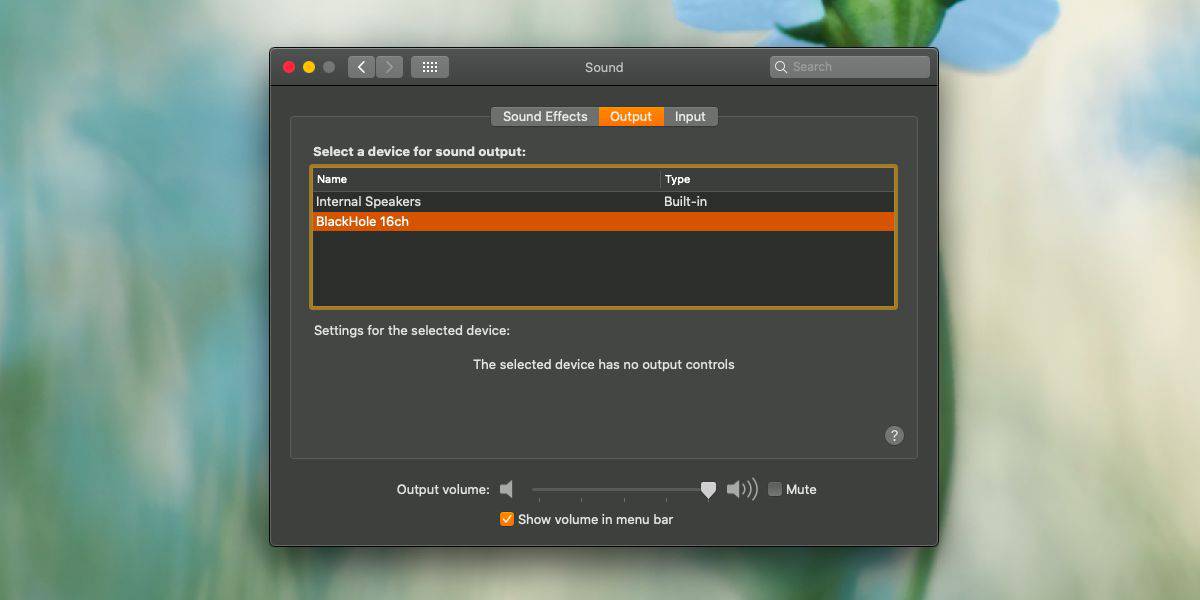buat stiker WhatsApp dengan teks berwarna-warni
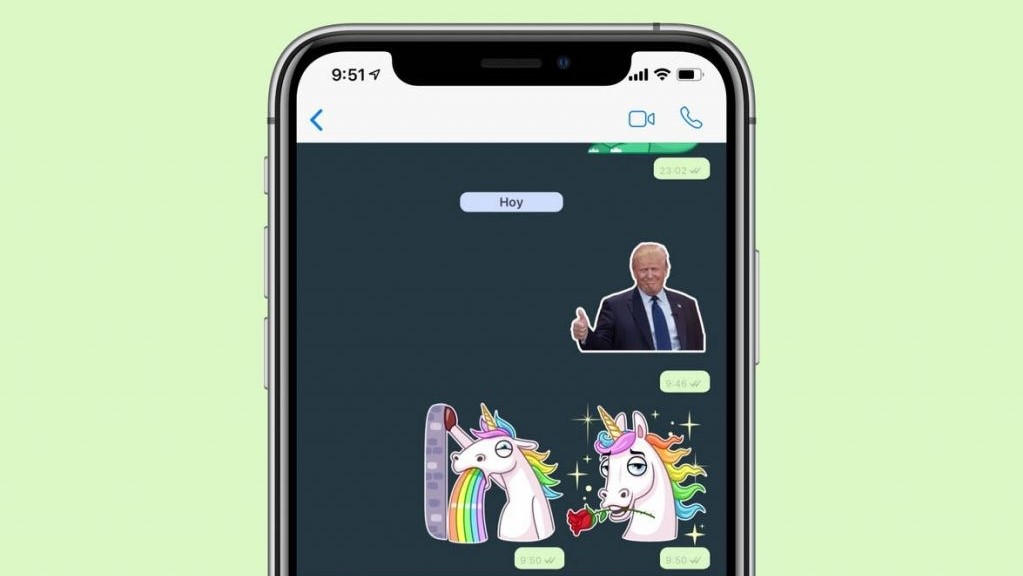
Pelajari cara memasang dan menggunakan TextSticker untuk membuat stiker dengan teks berwarna dan membuat percakapan Anda jauh lebih menyenangkan di WhatsApp
Stiker menjadi demam di WhatsApp dan begitu Anda mulai menggunakannya, sulit untuk berhenti. Banyak aplikasi yang memungkinkan Anda mengubah gambar lucu menjadi stiker, tetapi Anda juga bisa melakukannya dengan teks berwarna menggunakan aplikasi TextSticker.
Langkah pertama adalah menginstal aplikasi, yang dapat ditemukan di Google Play. Setelah terinstal, Anda dapat mengklik "Buka" dan tunggu sampai memuat. Sebelum Anda mulai, Anda harus mengizinkan akses ke foto, media, dan file di perangkat seluler Anda.
Stiker dengan teks berwarna
Di halaman beranda Anda dapat melihat berbagai stiker dari pengguna lain. Untuk mulai membuat stiker dengan teks, Anda perlu mengklik "+" yang muncul di bagian bawah layar. Saat Anda dialihkan, Anda memiliki pilihan untuk tidak hanya membuat stiker dengan teks (dengan mengklik T yang merupakan ikon teratas ketiga), tetapi juga membuat stiker dengan gambar dari ponsel Anda (ikon pertama), melakukan pencarian internet (ikon kedua) , menggunakan gambar yang ditawarkan aplikasi atau dari ponsel cerdas Anda (masing-masing ikon keempat dan kelima).
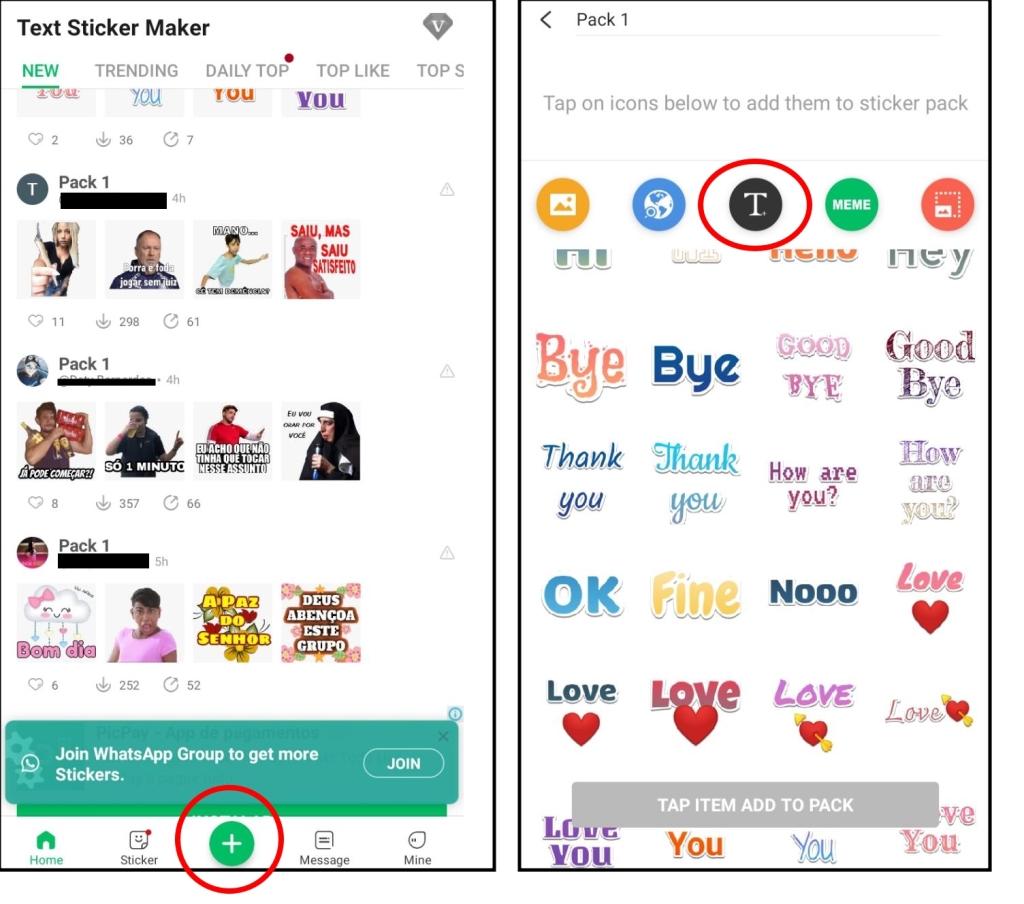 Klik pada "T" untuk mulai membuat stiker dengan teks pada TextSticker
Klik pada "T" untuk mulai membuat stiker dengan teks pada TextStickerKetika Anda mengklik "T" untuk membuat stiker dengan teks, dimungkinkan untuk menghapus teks yang muncul di sudut kanan atas layar (dalam hal ini, teks "Teks Stiker") dan ketik apa pun yang ingin Anda ubah menjadi stiker. Kemudian, setelah mengetik, Anda memilih model – cukup klik pada "T" dan itu akan menampilkan opsi teks. Ketika Anda suka dan ingin memilih, cukup klik dan pesan “Tambahkan kesuksesan”Akan muncul dengan cepat di layar (dan kemudian menghilang).
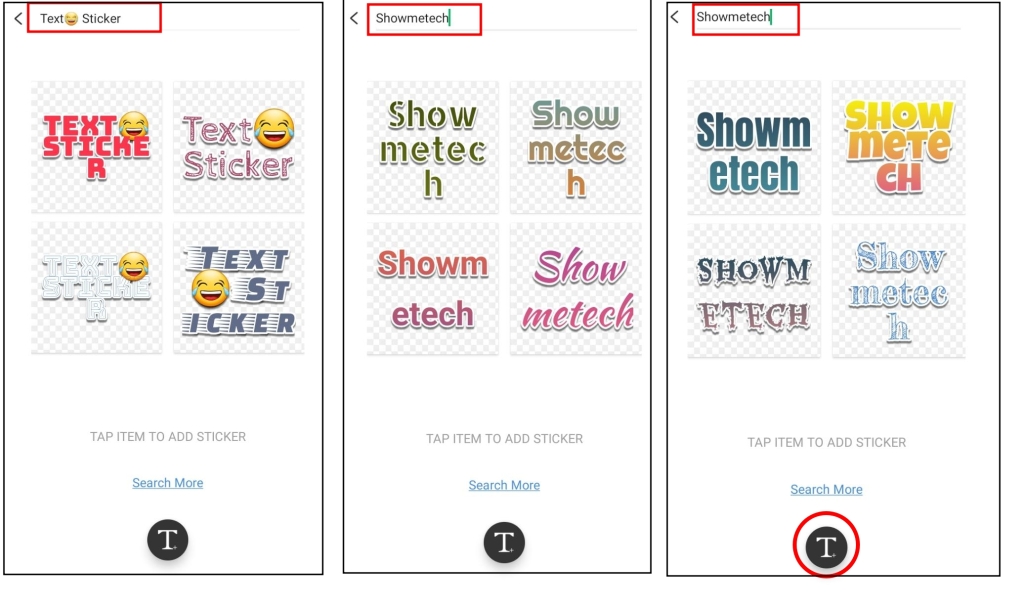 Hapus teks "TextSticker" dan masukkan teks Anda sendiri. Klik pada yang ingin Anda simpan.
Hapus teks "TextSticker" dan masukkan teks Anda sendiri. Klik pada yang ingin Anda simpan.Ketika Anda kembali ke halaman sebelumnya, stiker yang Anda pilih muncul di bagian atas layar. Anda membutuhkan setidaknya 3 untuk dapat membuat paket. Anda dapat memilih lebih banyak stiker dari daftar yang ditampilkan dengan mengkliknya. Jadi, Anda klik "buat stiker x / 30 untuk dikemas”, Di mana x adalah jumlah stiker yang Anda pilih.
 Tambahkan paket ke Whatsapp Anda
Tambahkan paket ke Whatsapp AndaAplikasi bertanya apakah Anda ingin menambahkan paket WhatsApp dan Anda harus mengklik "Tambah". Ini kemudian menampilkan pesan bahwa paket telah ditambahkan. Untuk mulai menggunakan stiker, Anda harus pergi ke WhatsApp, klik pada ikon stiker dan Anda akan melihat bahwa paket itu sudah ada di sana. Cukup klik pada stiker dan mulai bersenang-senang.
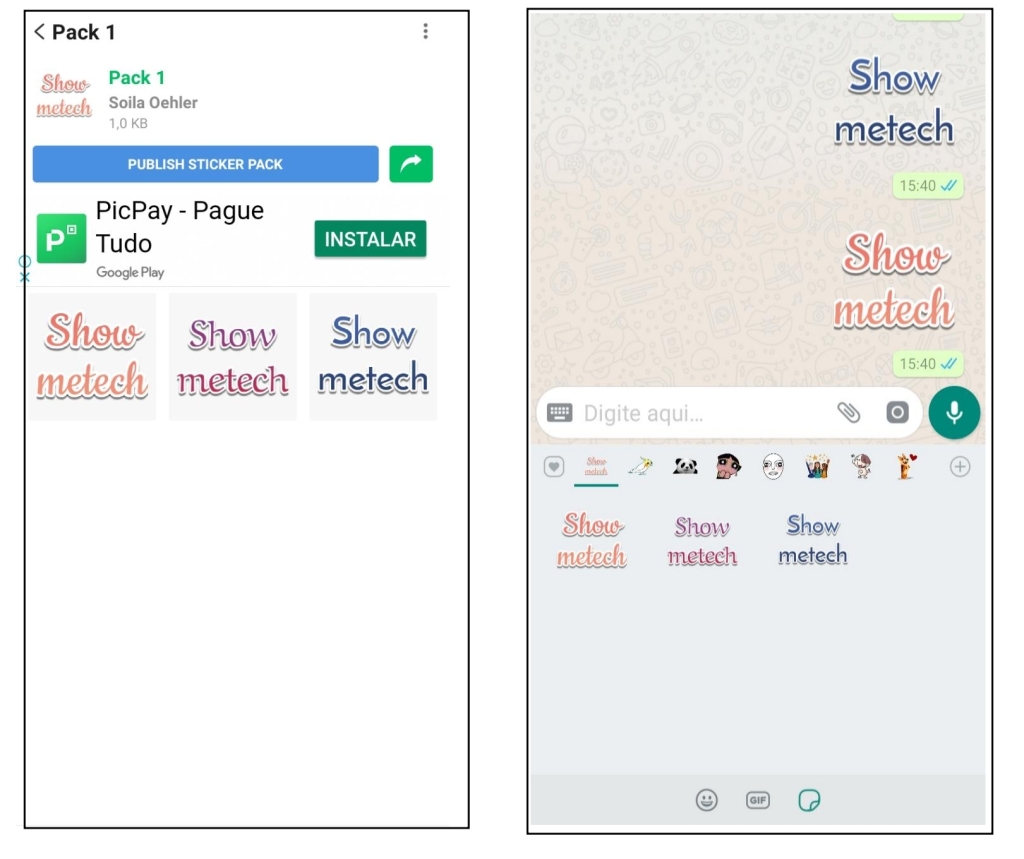 Stiker muncul di Whatsapp segera setelah Anda menambahkan paket
Stiker muncul di Whatsapp segera setelah Anda menambahkan paketUntuk melihat stiker Anda TextSticker, cukup klik "milikku" di sudut kanan bawah halaman beranda. Anda juga dapat mengedit paket dengan mengkliknya di halaman ini, lalu mengklik tiga titik di sudut kanan atas. Klik "Edit" untuk mengedit dan "Hapus" untuk menghapus. Jika Anda mengklik edit, Anda dapat menambahkan lebih banyak stiker ke paket yang sama. Cukup klik "perbarui paket" setelah selesai.
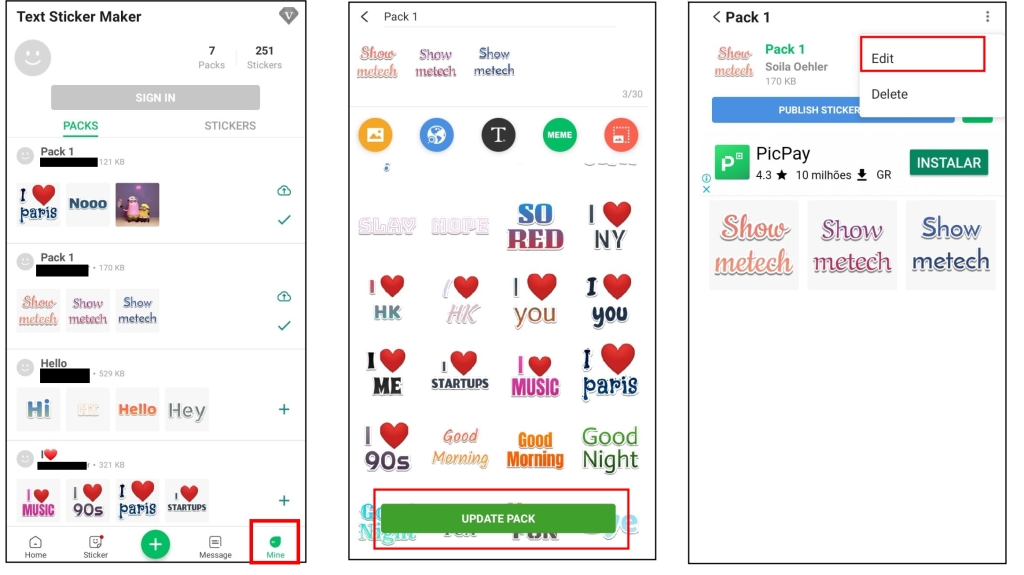 TextSticker juga memungkinkan Anda untuk mengedit dan menghapus paket
TextSticker juga memungkinkan Anda untuk mengedit dan menghapus paketStiker dengan gambar
Ada banyak program yang memungkinkan Anda membuat stiker dari gambar. Seperti yang sudah ditunjukkan di atas, TextSticker ini juga memiliki fungsi ini dan prosesnya cukup sederhana.
Setelah mengklik "+" untuk menambahkan stiker baru, Anda mengklik ikon atas pertama (yang kuning) dan memilih dari mana Anda ingin mendapatkan gambar (Galeri, Foto, dll.). Setelah memilih gambar, Anda diarahkan ke jendela yang memungkinkan Anda untuk memotong dan menyesuaikan ukuran. Cukup klik selesai dan gambar akan muncul sebagai stiker.
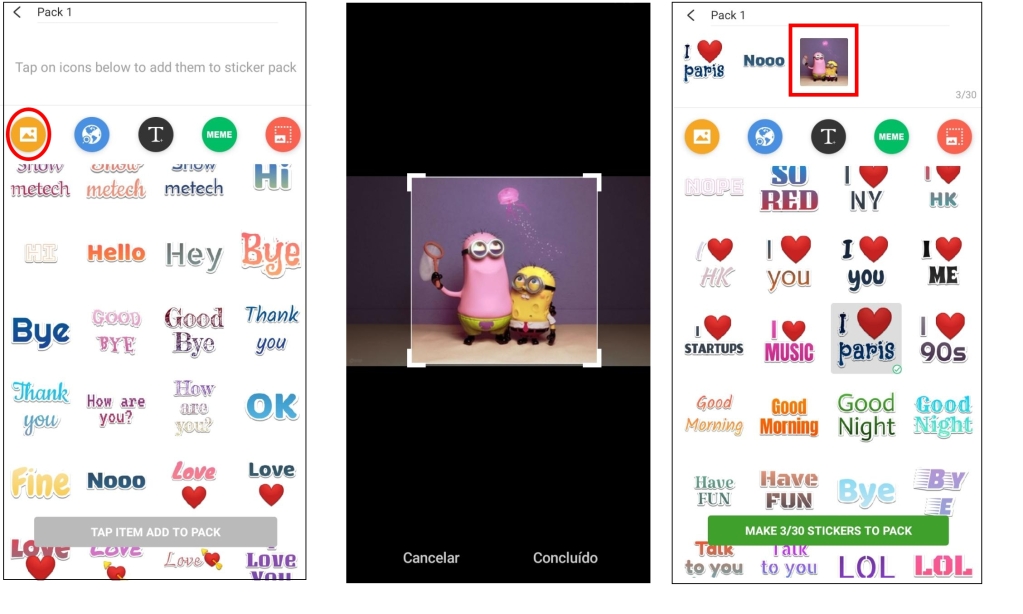 Untuk membuat stiker dengan gambar, prosedurnya mirip dengan membuat stiker dengan teks berwarna
Untuk membuat stiker dengan gambar, prosedurnya mirip dengan membuat stiker dengan teks berwarnaNamun, Anda membutuhkan setidaknya 3 stiker untuk ditambahkan ke paket (seperti teks). Opsinya adalah: buat dua lagi atau pilih yang muncul di daftar untuk Anda lalu buat paket. Prosedur lain (edit atau hapus) identik dengan yang sudah dijelaskan di atas untuk teks berwarna.
Dia berhasil membuat miliknya sendiri WhatsApp? Biarkan di komentar!